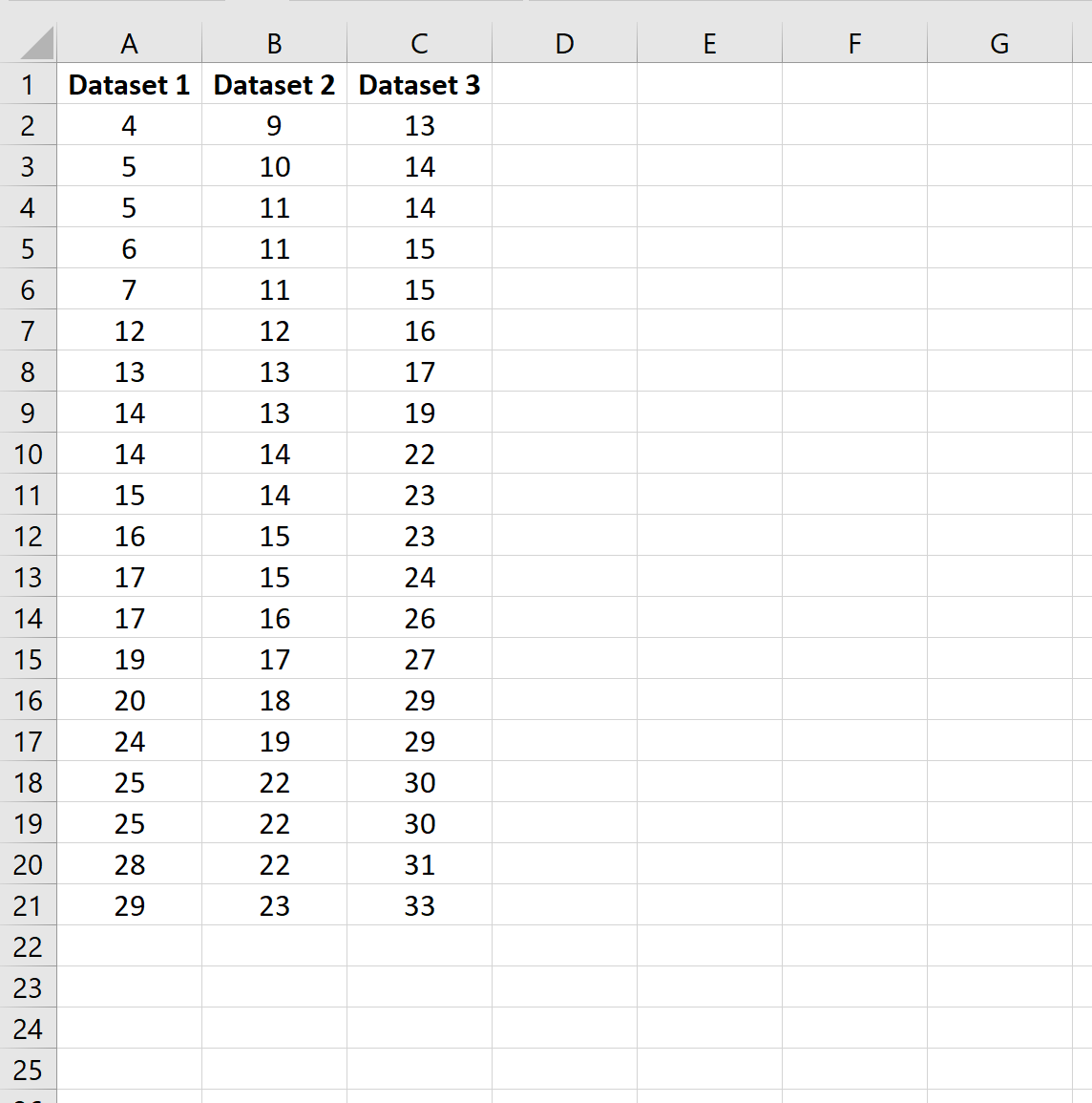Блочная диаграмма (иногда называемая диаграммой «коробка с усами») — это диаграмма, которая показывает пятизначную сводку набора данных, которая включает следующие значения:
- Минимум
- Первый квартиль
- медиана
- Третий квартиль
- Максимум
Используя эти пять значений, мы можем создать блочную диаграмму, чтобы получить четкое представление о распределении значений в данном наборе данных.
Мы также можем сравнить две или более диаграмм, чтобы быстро визуализировать различия между двумя или более наборами данных.
В следующем пошаговом примере показано, как создавать параллельные диаграммы в Excel.
Шаг 1: введите данные
Во-первых, давайте введем значения для трех наборов данных в Excel:
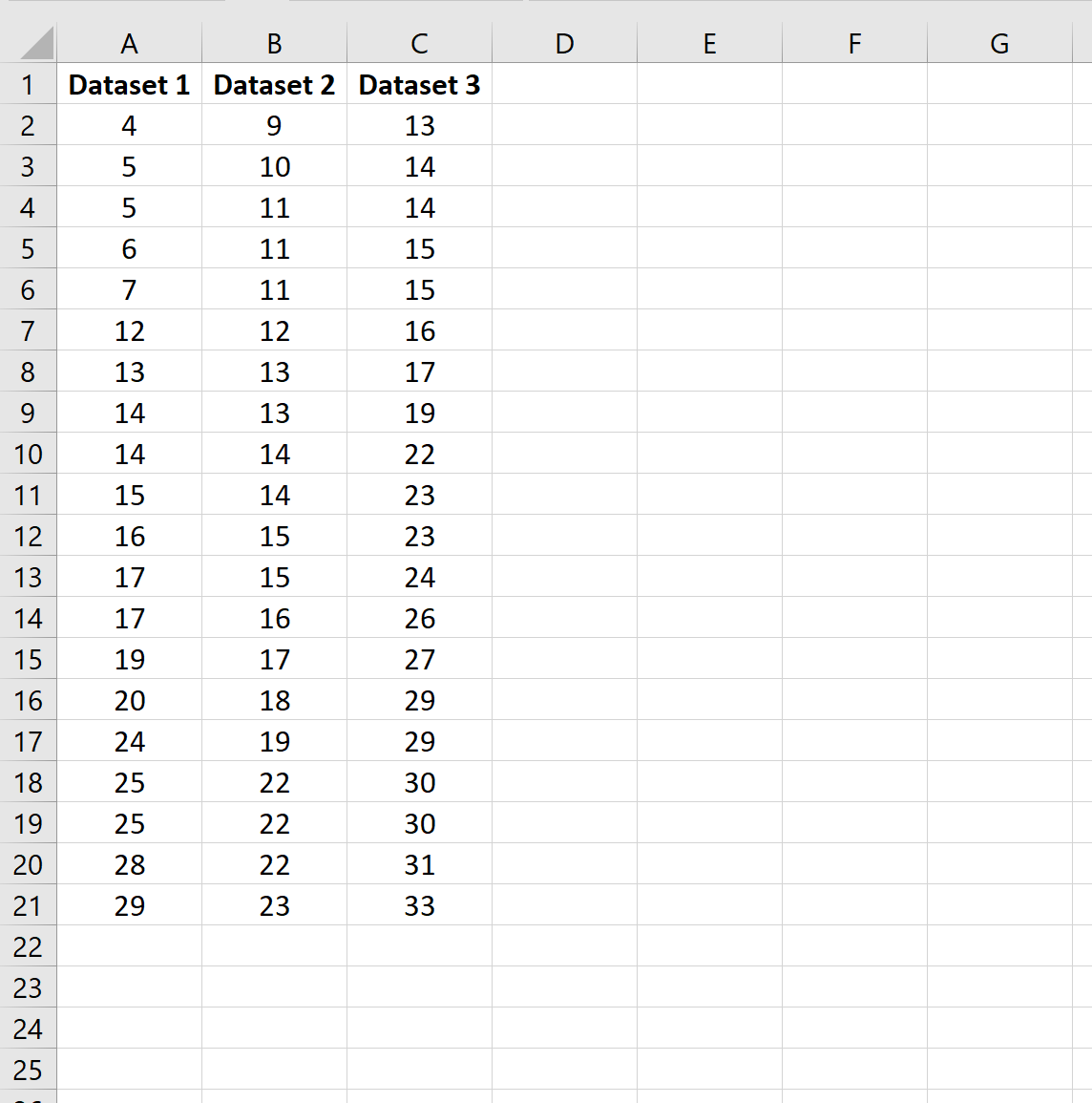
Шаг 2: Создайте параллельные диаграммы
Затем выделите ячейки A1:C21.
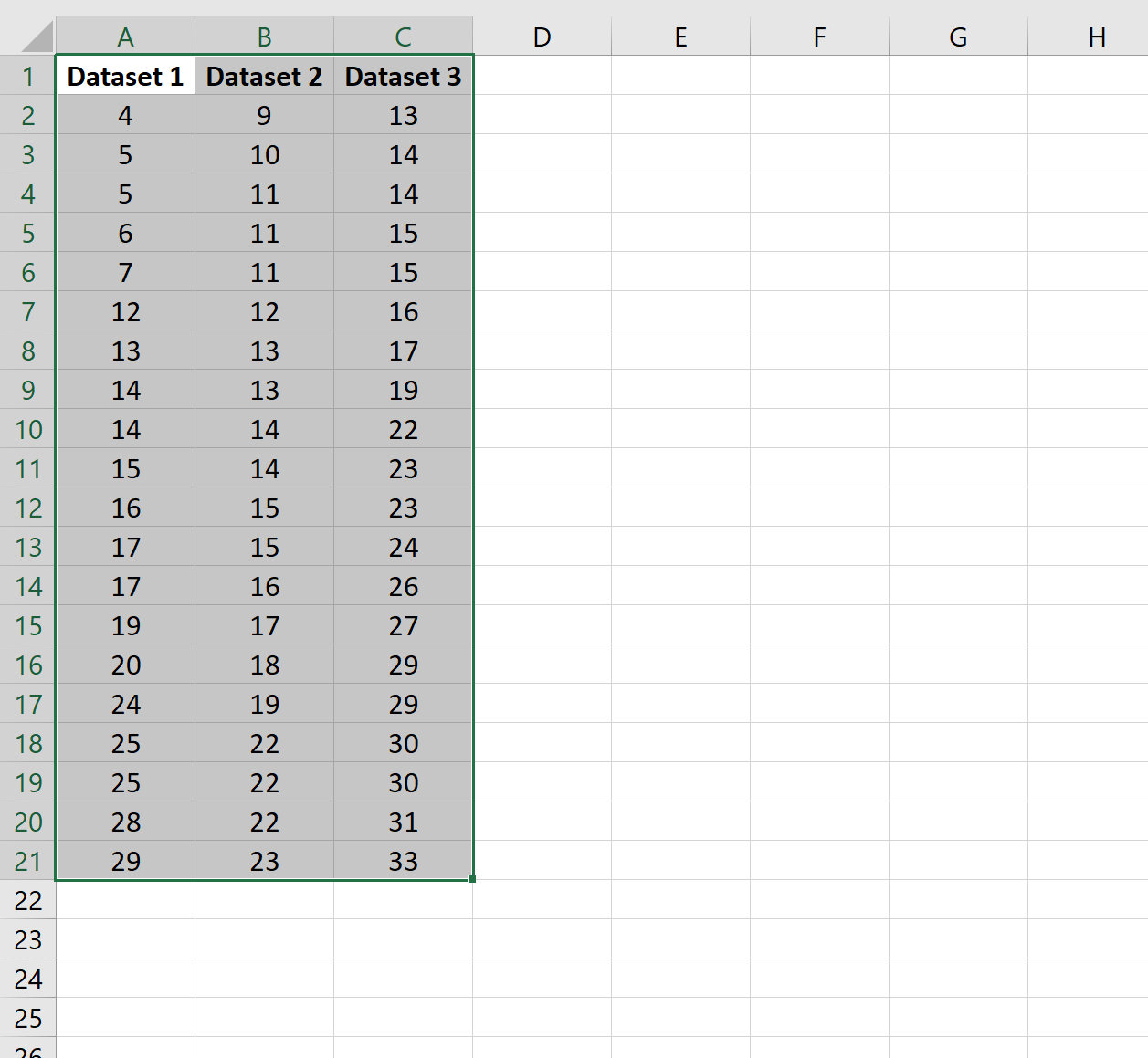
Затем щелкните вкладку « Вставка » на верхней ленте. Затем щелкните Рекомендуемые диаграммы .
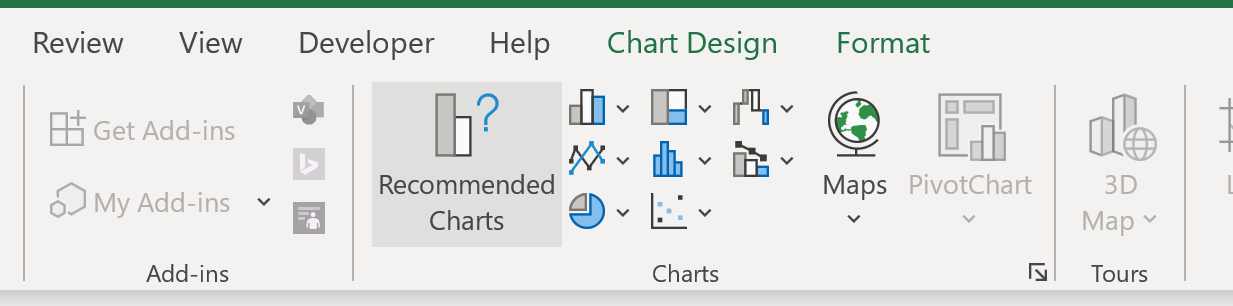
Затем нажмите «Все диаграммы », а затем нажмите «Коробка и ус».Затем нажмите ОК .
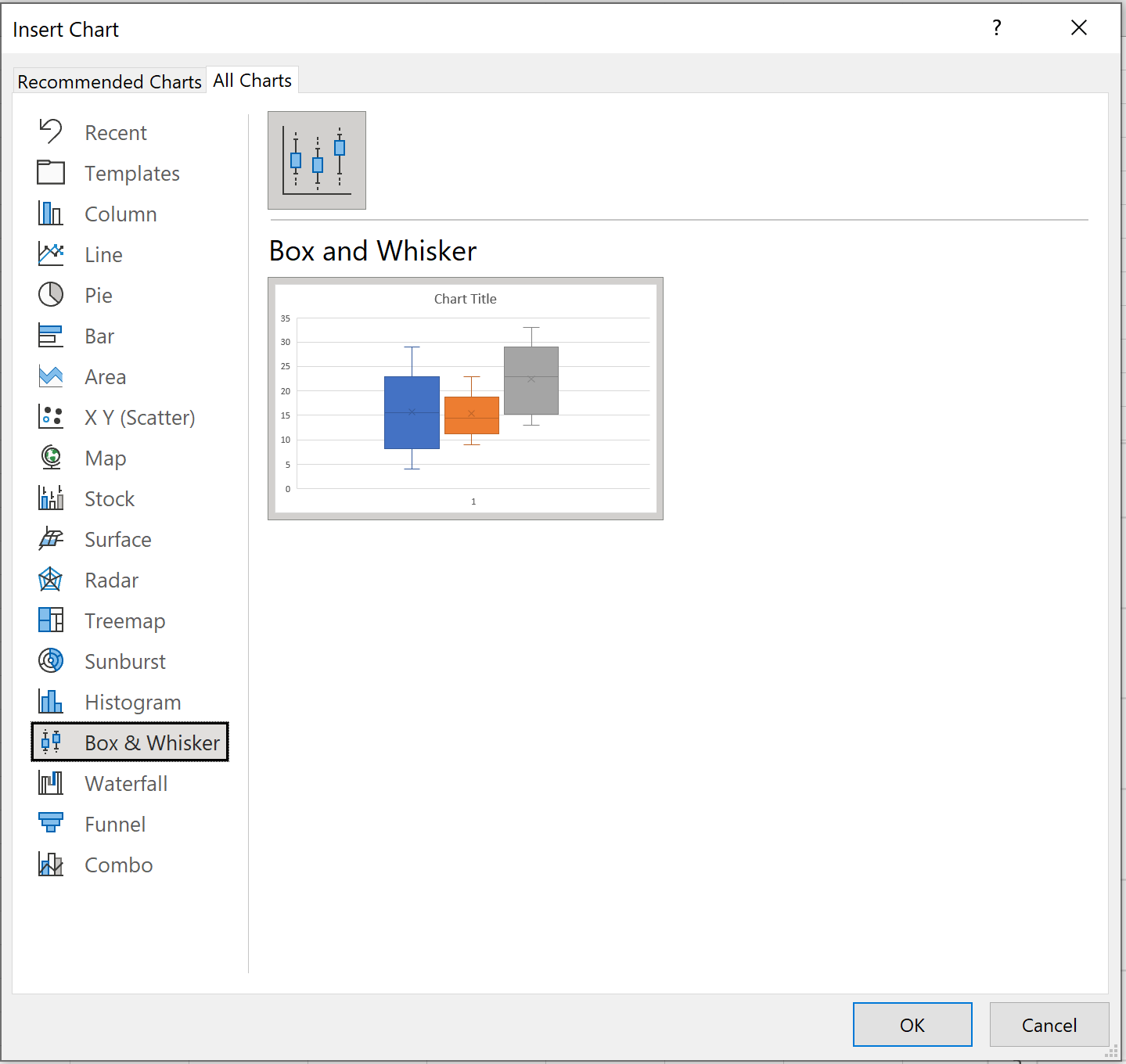
Автоматически появятся следующие параллельные диаграммы:
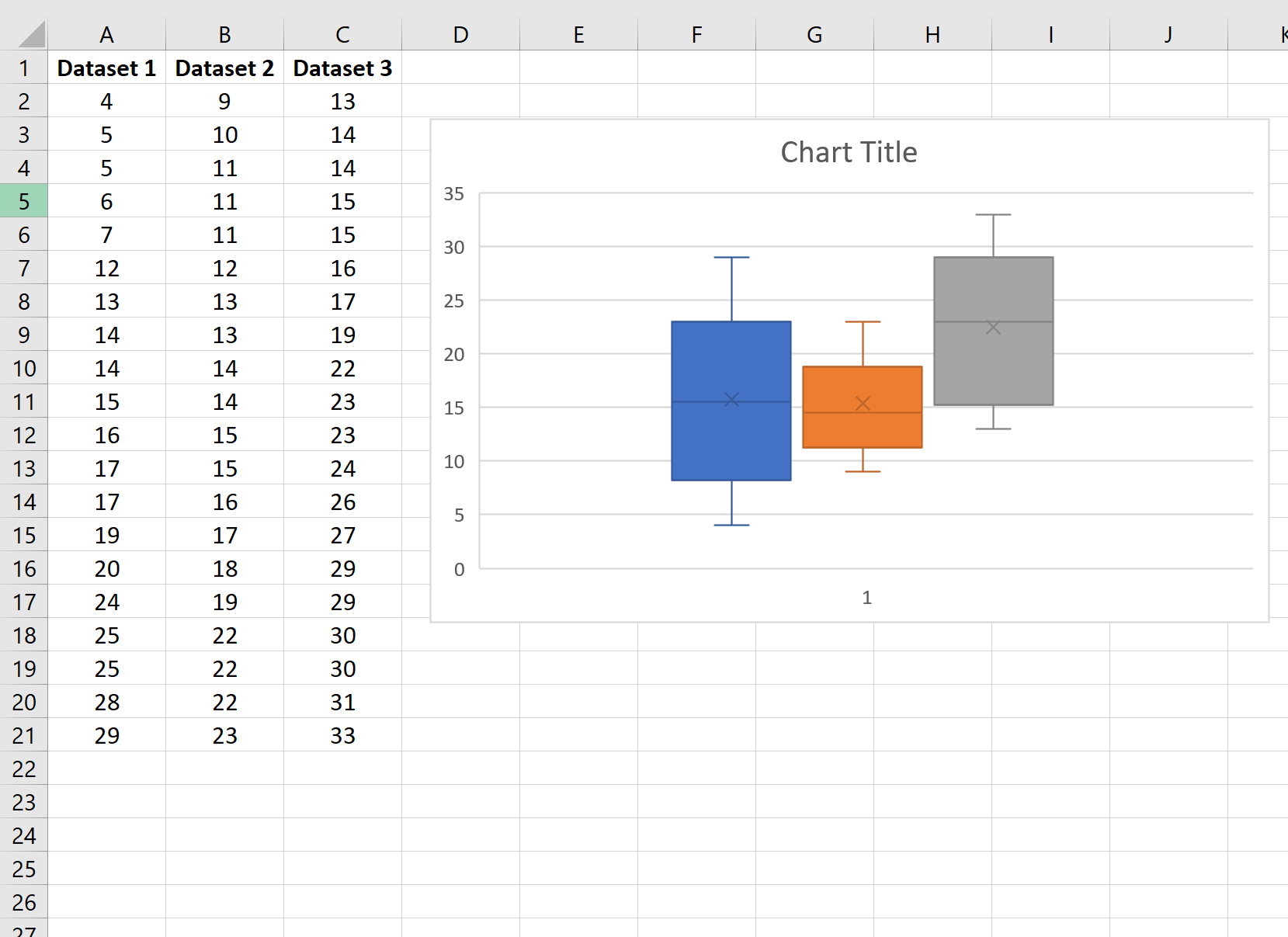
Шаг 3: Настройте сюжет
Затем щелкните линии сетки на фоне графика, а затем нажмите «Удалить».
Затем щелкните зеленый значок плюса «+» в правом верхнем углу графика. Затем установите флажок рядом с Legend и выберите Bottom в качестве позиции:
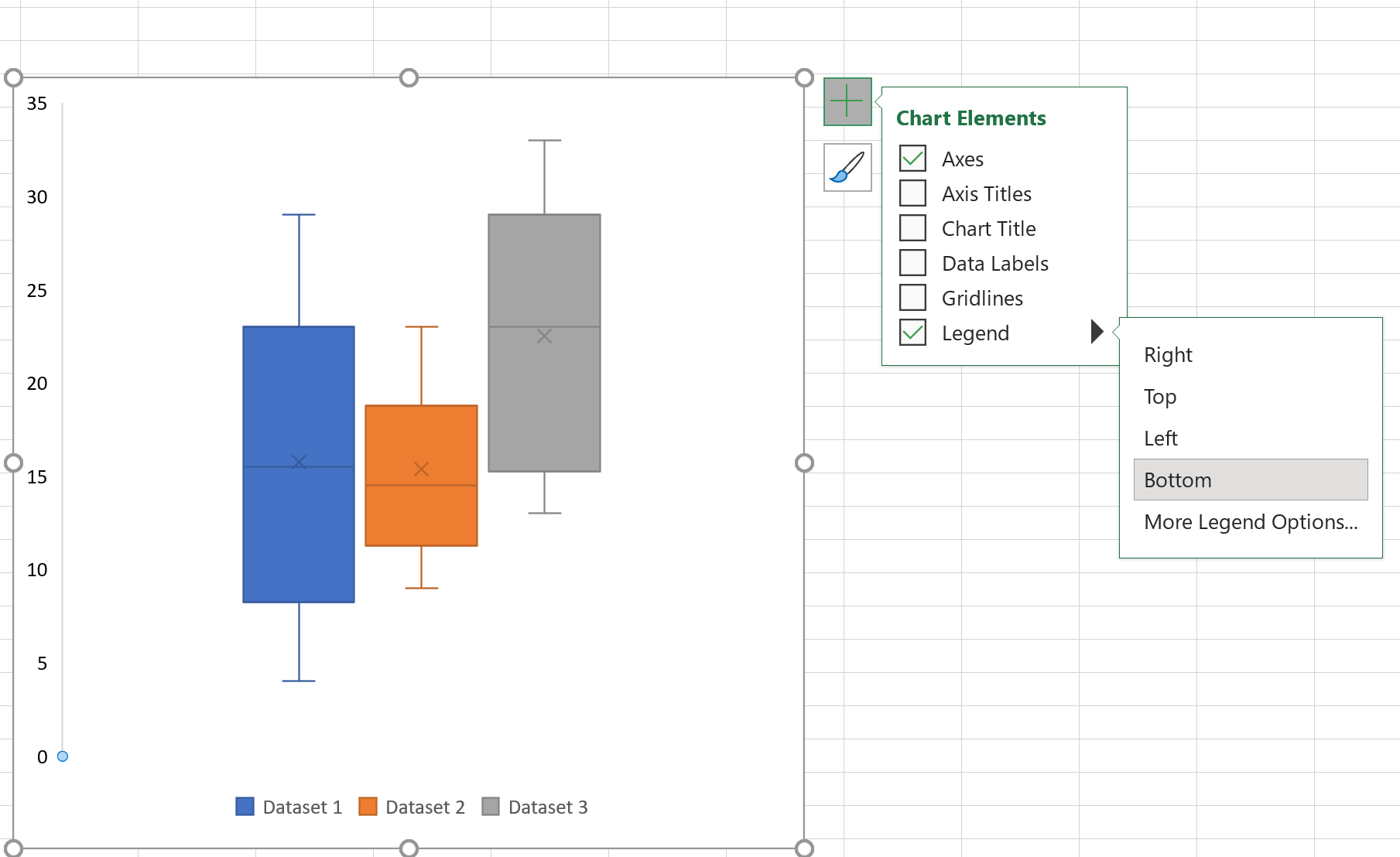
Наконец, не стесняйтесь нажимать на любую из отдельных диаграмм и менять цвета на любые, которые вам нравятся.
Вот как выглядят наши окончательные параллельные диаграммы:
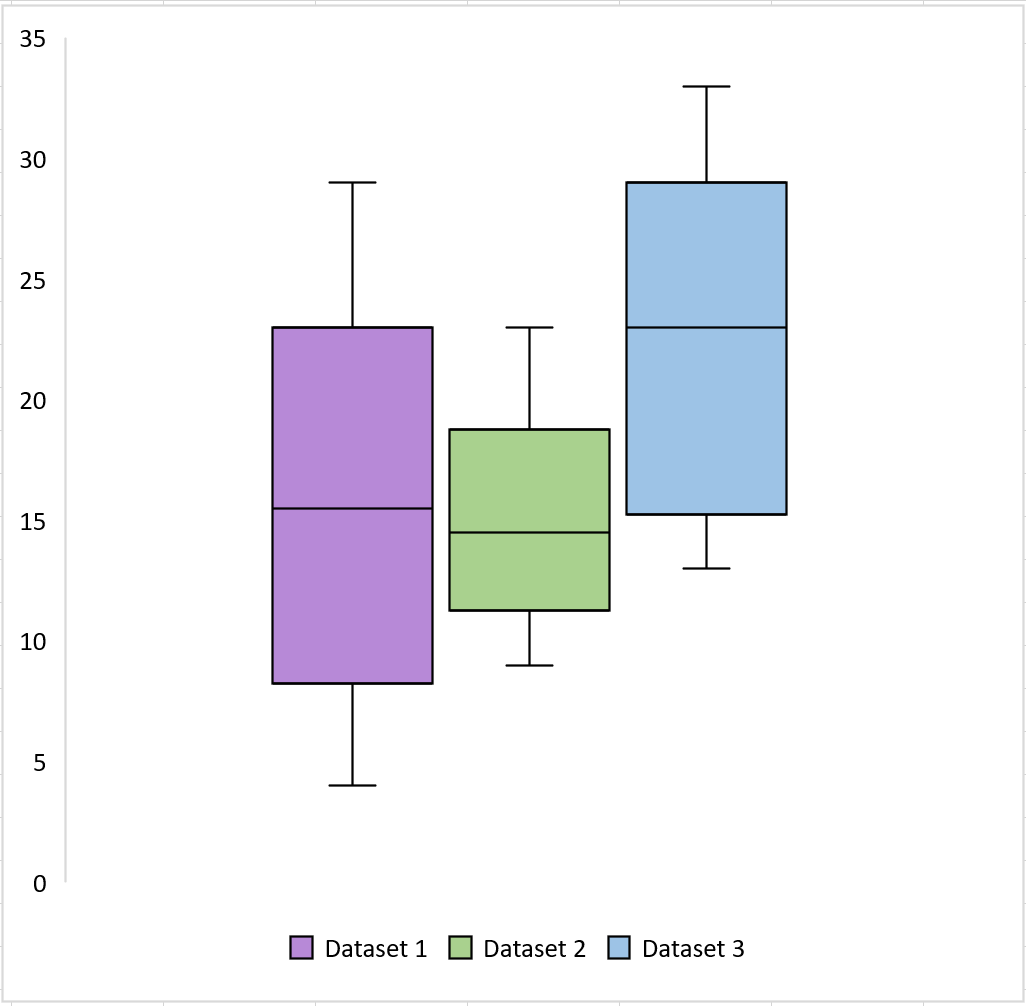
Мы можем сделать следующие наблюдения из диаграмм:
- Набор данных 1 имеет самую высокую дисперсию (поскольку это самая длинная диаграмма).
- Набор данных 2 имеет самую низкую дисперсию (поскольку это самая короткая диаграмма).
- Набор данных 3 имеет самое высокое срединное значение (обозначается горизонтальной полосой в середине поля).
Дополнительные ресурсы
Как создать график стебля и листа в Excel
Как создать точечный график в Excel
Как создать диаграмму двойного пончика в Excel